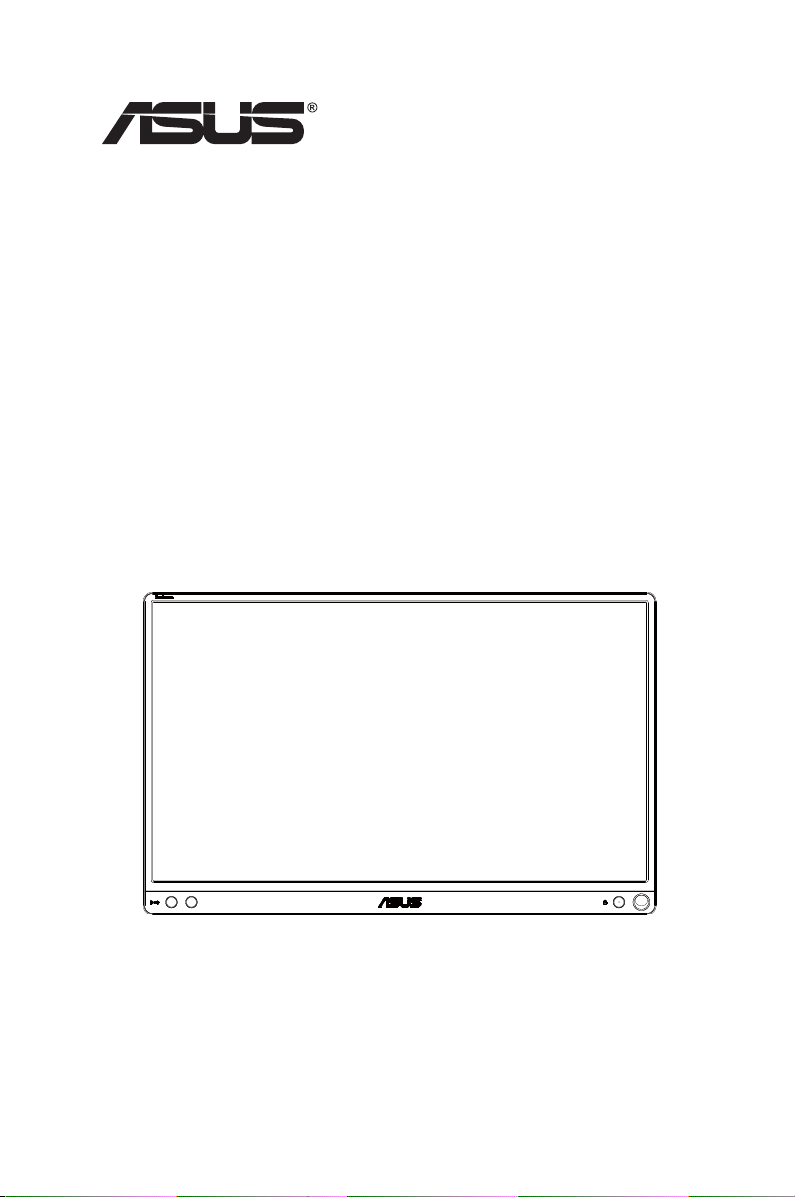
MB16AC/MB16ACR/
MB16ACM/MB16ACE
Monitor USB portátil
Solución de señal híbrida
Guía del usuario
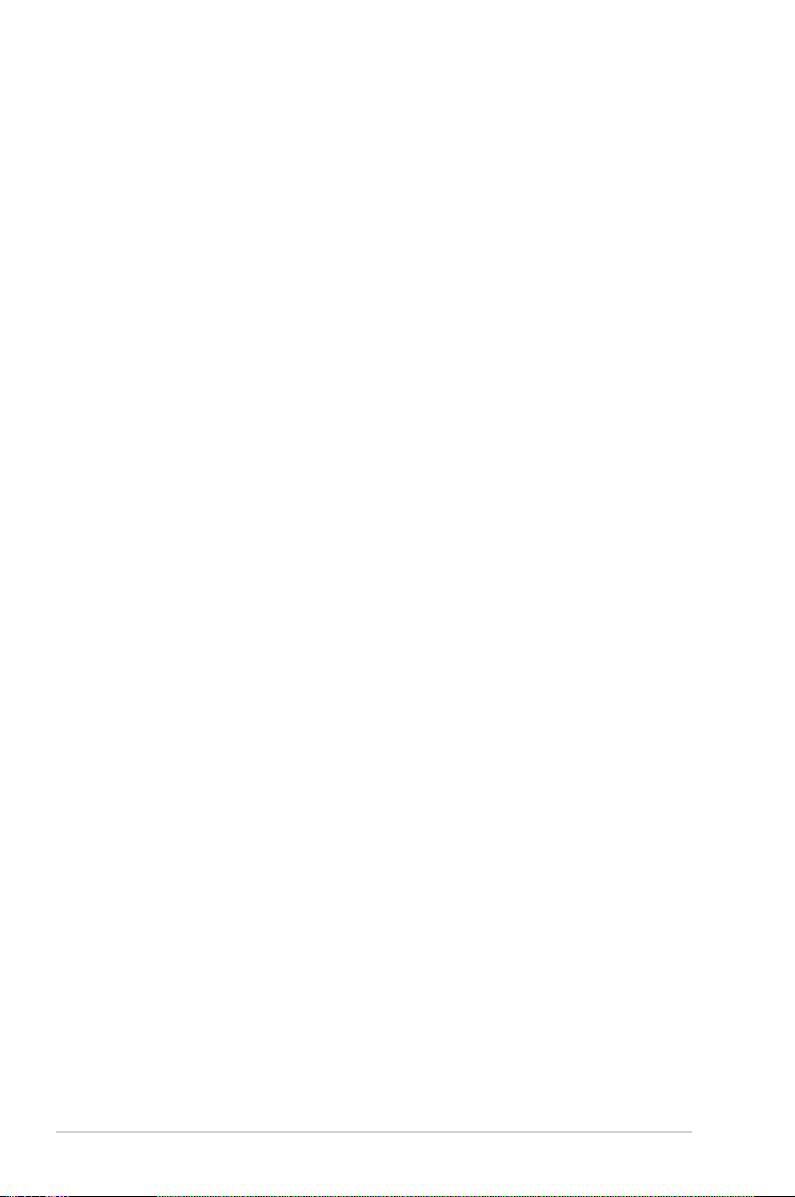
Tabla de contenido
Avisos .......................................................................................................... iii
Información de seguridad .......................................................................... iv
Limpieza y mantenimiento .......................................................................... v
Servicios de recuperación ......................................................................... vi
Precaución .................................................................................................. vi
1.1 ¡Bienvenido! ................................................................................. 1-1
1.2 Contenido del paquete ................................................................ 1-1
1.3 Presentación del monitor ............................................................ 1-2
1.3.1 Vista frontal ..................................................................... 1-2
1.3.2 Función QuickFit ............................................................. 1-3
2.1 Posiciones para colocar de pie el monitor ................................ 2-1
2.2 Conectar el monitor USB al sistema .......................................... 2-2
2.3 Comunicados ............................................................................... 2-3
3.1 Menú en pantalla (OSD) ............................................................... 3-1
3.1.1 Cómo realizar la reconguración .................................... 3-1
3.1.2 Presentación de las funciones OSD ............................... 3-2
3.2 Especicaciones ........................................................................ 3-10
3.3 Solucionar problemas (preguntas más frecuentes) ............... 3-11
3.4 Lista de frecuencias admitidas ................................................. 3-13
Copyright© 2017 ASUSTeK COMPUTER INC. Reservados todos los derechos.
Ninguna parte de este manual, incluidos los productos y el software descritos en él, se
puede reproducir, transmitir, transcribir, almacenar en un sistema de recuperación, ni traducir
a ningún idioma, de ninguna forma ni por ningún medio, excepto la documentación que
el comprador mantiene como copia de seguridad, sin el permiso por escrito de ASUSTeK
COMPUTER, INC. (“ASUS”).
La garantía del producto o el servicio no se extenderá si: (1) el producto se repara, modica
o altera, a menos que tal reparación, modicación o alteración esté autorizada por escrito por
ASUS; (2) el número de serie del producto está deteriorado o se ha extraviado.
ASUS PROPORCIONA ESTA PUBLICACIÓN “COMO ESTÁ” SIN NINGUNA GARANTÍA DE
NINGÚN TIPO, NI EXPRESA NI IMPLÍCITA, INCLUIDAS, PERO SIN LIMITARSE A, LAS
GARANTÍAS IMPLÍCITAS O CONDICIONES DE COMERCIABILIDAD O IDONEIDAD PARA
UN FIN DETERMINADO. EN NINGÚN CASO ASUS, SUS DIRECTORES, DIRECTIVOS,
EMPLEADOS O AGENTES SERÁN RESPONSABLES DE NINGÚN DAÑO INDIRECTO,
ESPECIAL, INCIDENTAL O CONSECUENTE (INCLUIDOS LOS DAÑOS CAUSADOS
POR PÉRDIDA DE BENEFICIOS, PÉRDIDA DE NEGOCIO, PÉRDIDA DE USO O DATOS,
INTERRUPCIÓN DEL NEGOCIO Y CASOS SIMILARES), AUNQUE ASUS HUBIERA
RECIBIDO NOTIFICACIÓN DE LA POSIBILIDAD DE TALES DAÑOS QUE SURJAN DE
CUALQUIER DEFECTO O ERROR EN ESTE MANUAL O PRODUCTO.
LAS ESPECIFICACIONES E INFORMACIÓN CONTENIDAS EN ESTE MANUAL SE
PROPORCIONAN SOLO A TÍTULO INFORMATIVO Y EN CUALQUIER MOMENTO
PUEDEN CAMBIAR SIN PREVIO AVISO, Y NO SE DEBEN CONSIDERAR COMO UNA
OBLIGACIÓN PARA ASUS. ASUS NO ASUME NINGUNA RESPONSABILIDAD POR
NINGÚN ERROR O IMPRECISIÓN QUE PUDIERA APARECER EN ESTE MANUAL,
INCLUIDOS LOS PRODUCTOS Y EL SOFTWARE DESCRITOS EN ÉL.
Los productos y nombres de empresas que aparecen en este manual pueden o no ser
marcas registradas o propiedad intelectual de sus respectivas compañías y solamente se
usan para identicación o explicación y en benecio de los propietarios sin intención de
infringir ningún derecho.
ii
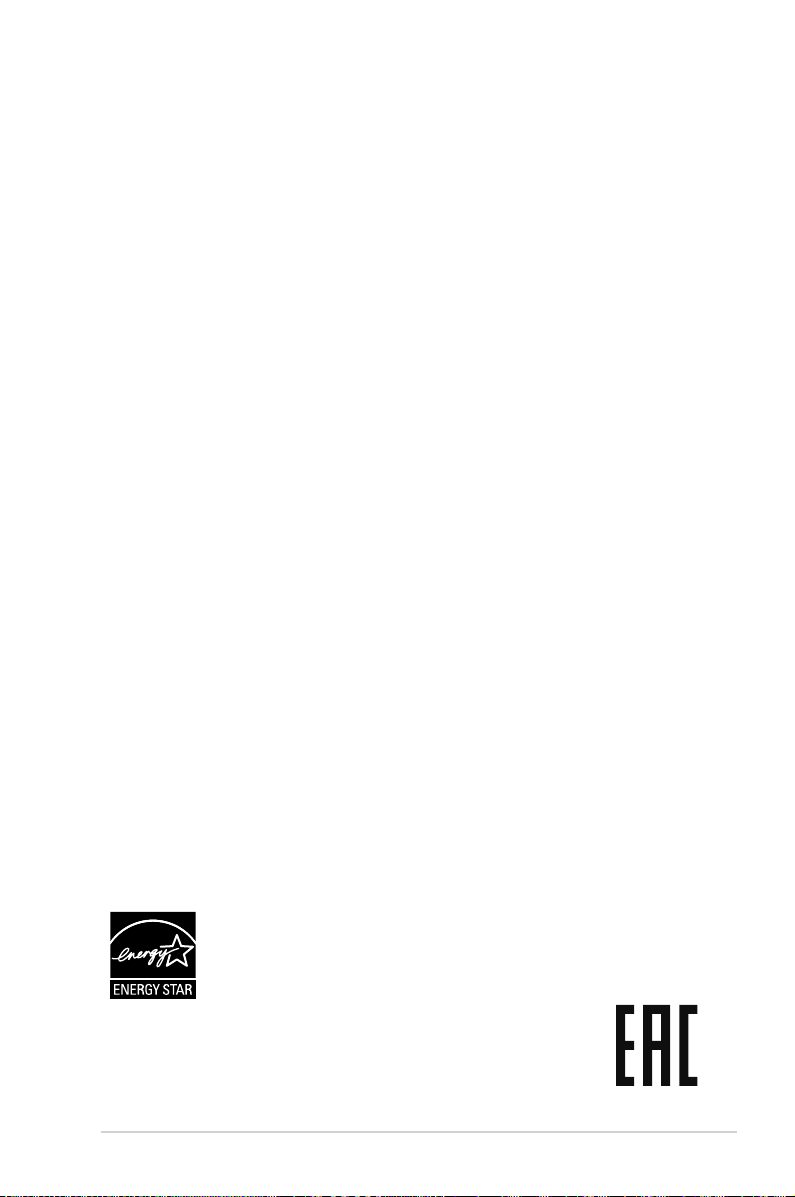
Avisos
Declaración de la Comisión Federal de Comunicaciones
(FCC, Federal Communications Commission)
Este dispositivo cumple la Parte 15 de las Reglas de la FCC. Su
funcionamiento está sujeto a dos condiciones:
• Este dispositivo no puede causar interferencias perjudiciales, y
• Este dispositivo debe aceptar cualquier interferencia recibida, incluida
la interferencia que pueda causar un funcionamiento no deseado.
Este equipo ha sido probado, hallándose que satisface los límites de un
dispositivo digital de Clase B de acuerdo con los requisitos denidos en
la Sección 15 de la normativa FCC. Estos límites se establecieron con
el n de proporcionar una protección razonable contra interferencias
perjudiciales en una instalación residencial. Este equipo genera, usa y
puede irradiar energía en frecuencias de radio y, si no se instala y usa de
acuerdo con las instrucciones del fabricante, puede causar interferencias
perjudiciales para las comunicaciones de radio. Sin embargo, no se puede
garantizar que la interferencia no ocurrirá en una instalación en particular.
En el caso de que el equipo causara interferencias perjudiciales para
la recepción de radio o TV, lo que puede determinarse encendiendo y
apagando el equipo, se sugiere que el usuario lleve a cabo una o varias
de las siguientes medidas para corregir dichas interferencias:
• Reorientar o colocar en otro lugar la antena receptora.
• Aumentar la separación entre el equipo y el receptor.
• Conectar el equipo a una toma de corriente que se encuentre en un
circuito distinto al que está conectado el receptor.
• Solicitar ayuda al proveedor o a un profesional de radio y TV con
experiencia.
Declaración del Departamento Canadiense de
Comunicaciones
Este aparato digital no supera los límites de la Clase B para emisiones
de ruido de radio desde aparatos digitales establecidas en las
Normativas de Interferencias de Radio del Departamento Canadiense de
Comunicaciones.
Este aparato digital de Clase B cumple la norma canadiense ICES-003.
Como socio de Energy Star®, nuestra compañía ha
determinado que este producto cumple las directivas de
Energy Star® para la ecacia energética.
iii
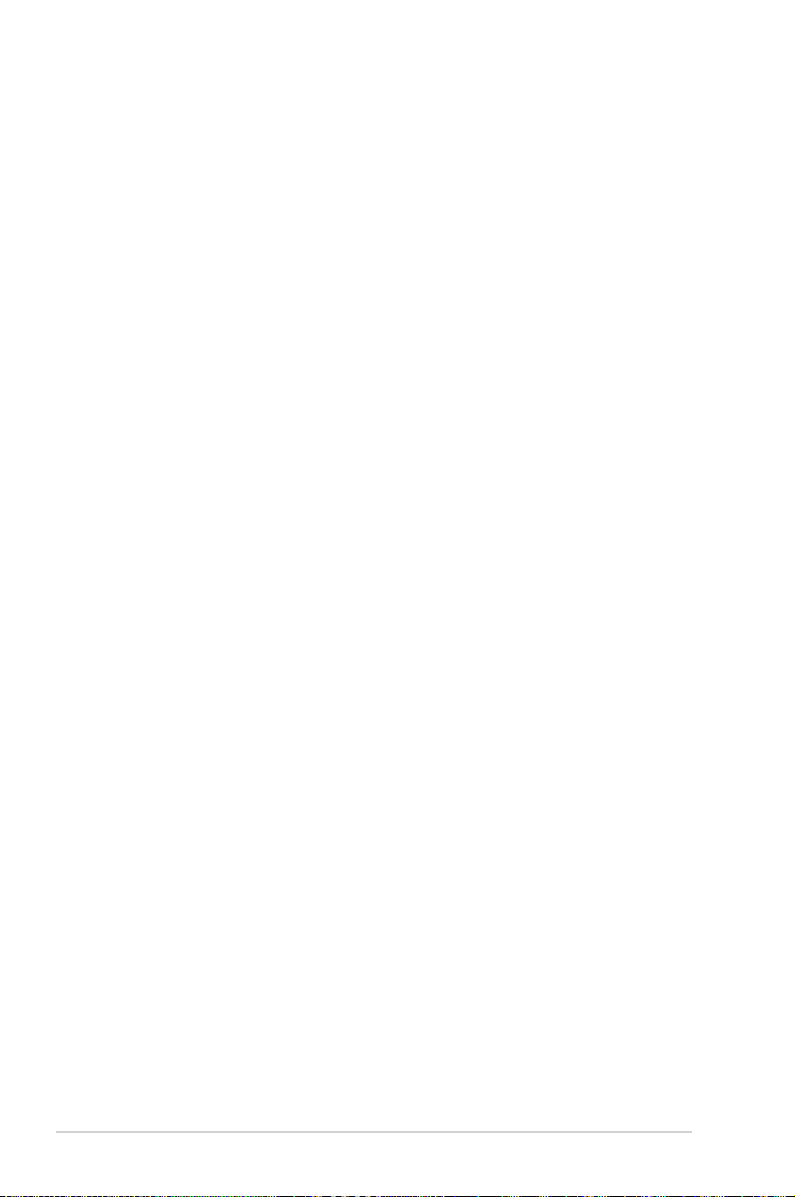
Información de seguridad
• Antes de instalar este monitor USB portátil, lea atentamente toda la
documentación incluida en el paquete.
• Para evitar incendios o descargas eléctricas, no exponga el monitor
USB portátil a la lluvia ni a la humedad.
• No abra la carcasa del monitor USB portátil.
• Antes de usar este monitor USB portátil, asegúrese de que todos
los cables están correctamente conectados y que los cables de
alimentación no están dañados. Si detecta algún daño, póngase en
contacto con su distribuidor inmediatamente.
• Evite el polvo, la humedad y las temperaturas extremas. No coloque
este monitor USB portátil en ninguna zona donde se pueda mojar.
Coloque este monitor USB portátil en una superficie estable.
• Nunca inserte objetos ni derrame líquidos de ningún tipo en las
ranuras de la carcasa de este monitor USB portátil.
• Si tiene problemas técnicos con este monitor USB portátil, póngase en
contacto con un profesional de servicio técnico o con su distribuidor.
• Este monitor USB portátil recibe alimentación a través de un puerto
USB que cumple el circuito LPS y SELV conforme a IEC60950-1:2005.
iv
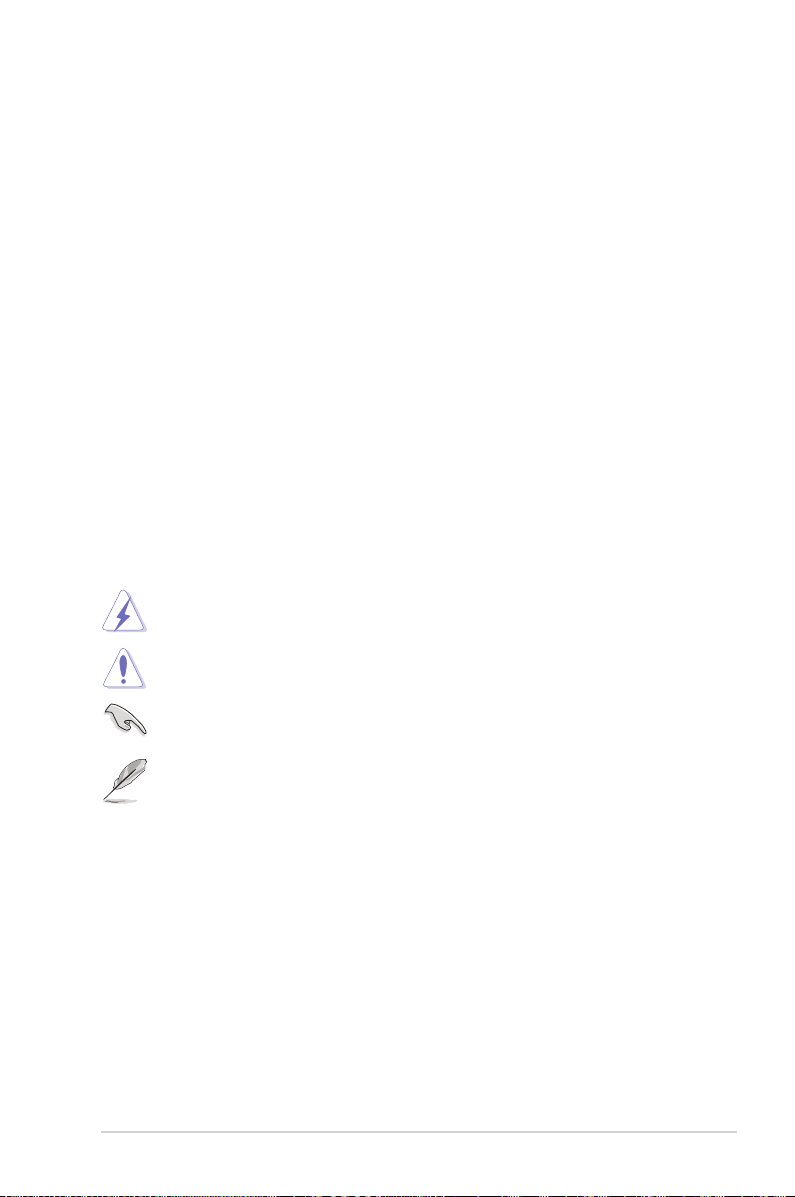
Limpieza y mantenimiento
• Limpieza. Apague el monitor y desenchufe el cable. Limpie la
superficie del monitor con un paño sin pelusas y no abrasivo. Las
manchas resistentes se pueden eliminar con un paño humedecido con
un producto de limpieza suave.
• No utilice productos de limpieza que contengan alcohol o acetona.
Utilice productos de limpieza fabricados para pantallas LCD. Nunca
rocíe productos de limpieza directamente en la pantalla, ya que
pueden gotear dentro del monitor y causar descargas eléctricas.
Los siguientes síntomas son normales en el monitor:
• Puede detectar un brillo ligeramente irregular en la pantalla
dependiendo del patrón de escritorio que utilice.
• Cuando la misma imagen se muestra durante horas, una imagen
remanente de la pantalla anterior puede mantenerse en pantalla al
cambiar de imagen. La pantalla se recuperará lentamente. Si no es
así, desconecte la corriente durante varias horas.
• Cuando la pantalla se quede en blanco, parpadee o ya no funcione,
póngase en contacto con su distribuidor o centro de servicio para
repararla. ¡No repare la pantalla usted mismo!
Convenciones utilizadas en esta guía
ADVERTENCIA: Información para evitar daños personales al
intentar completar una tarea.
PRECAUCIÓN: Información para evitar daños en los
componentes al intentar completar una tarea.
IMPORTANTE: Información que DEBE seguir para completar una
tarea.
NOTA: Sugerencias e información adicional que ayudan a
completar una tarea.
Dónde encontrar más información
Consulte las siguientes fuentes para obtener información adicional y las
actualizaciones del software.
1. Sitios Web de ASUS
Los sitios Web de ASUS en todo el mundo proporcionan información
actualizada del hardware y los productos de software de ASUS.
Consulte el sitio Web http://www.asus.com
2. Documentación opcional
El paquete del producto puede incluir documentación opcional que
puede haber agregado su distribuidor. Estos documentos no forman
parte del paquete estándar.
v
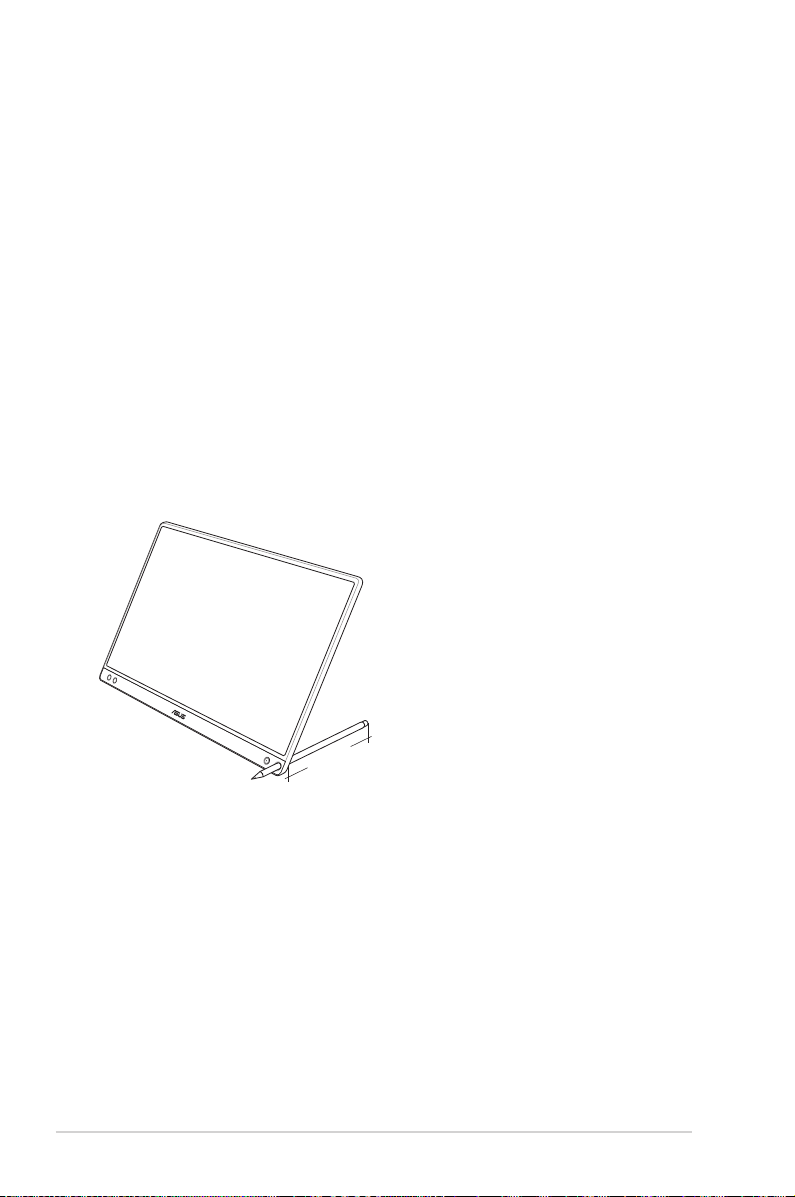
Servicios de recuperación
Los programas de reciclaje y recuperación de productos de ASUS están
totalmente comprometidos con las normativas más exigentes relacionadas
con la protección de nuestro medio ambiente. Creemos en la oferta
de soluciones para que nuestros clientes sean capaces de reciclar
responsablemente nuestros productos, pilas y otros componentes así
como los materiales de embalaje.
Visite la página Web http://csr.asus.com/english/Takeback.htm para
obtener información de reciclaje detallada en las diferentes regiones.
Precaución
Le recomendamos que utilice el lápiz incluido o cualquier otro lápiz
(MB16AC/ACR/ACM) o palo que quepa en el oricio situado en la esquina
a modo de pedestal sencillo para el monitor.
Reserve al menos 10 cm/4 pulgadas del lápiz en la parte posterior del
monitor para estabilizarlo.
≥10 cm
vi
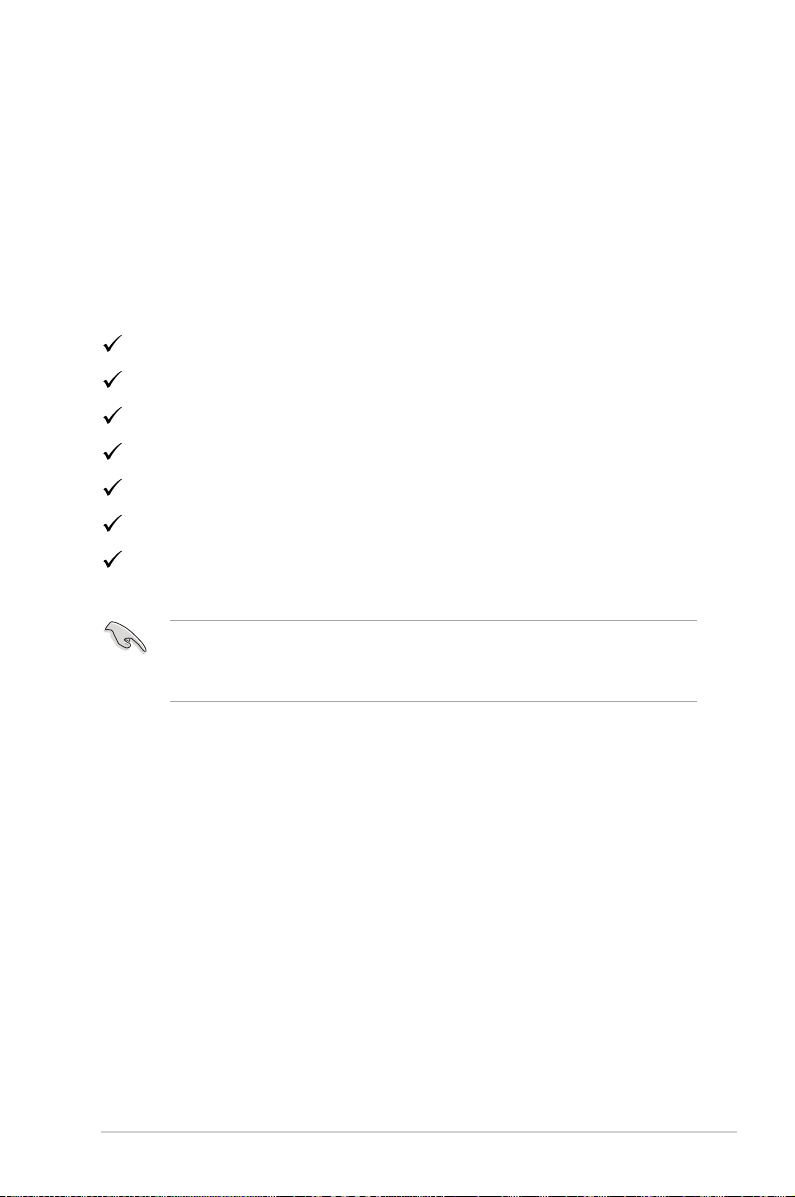
1.1 ¡Bienvenido!
¡Gracias por adquirir el monitor USB portátil de ASUS®!
El monitor USB portátil de ASUS proporciona una magníca portabilidad y
simplicidad a su vida diaria, mejorando tanto su experiencia como su estilo
de visualización.
1.2 Contenido del paquete
Compruebe que el paquete contiene los siguientes artículos:
Monitor USB portátil
Guía de inicio rápido
Tarjeta de Garantía
Cable USB Tipo-C
Cubierta inteligente
Adaptador USB Tipo-C a A
Lápiz (MB16AC/ACR/ACM)
• Si alguno de los artículos anteriores falta o está dañado, póngase en contacto
son su distribuidor inmediatamente.
• El lápiz de la bandeja de entrada no está incluido en la garantía.
Monitor USB Tipo-C de ASUS MB16AC/MB16ACR/MB16ACM
/MB16ACE
1-1
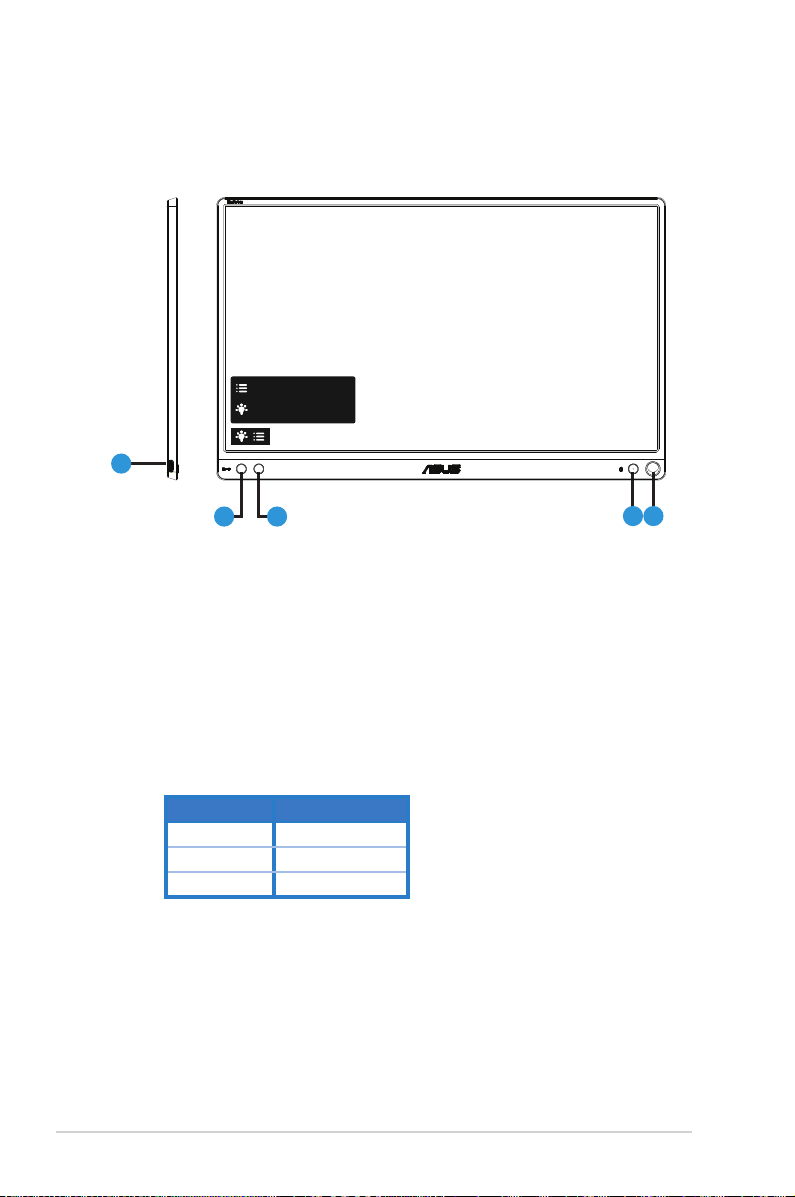
1.3 Presentación del monitor
1.3.1 Vista frontal
Menu
Filtro de luz azul
5
4 3
1. Orificio para el lápiz
• Utilice el lápiz incluido para insertarlo en el orificio. El monitor puede
ponerse de pie directamente sin la cubierta inteligente.
2. Botón de alimentación/LED de alimentación
• Presione este botón para encender y apagar el monitor.
• En la tabla siguiente encontrará la definición del color del indicador de
alimentación.
Estado Descripción
Azul ENCENDER
Ámbar Modo de espera
Oscuro APAGAR
2
1
3. Botón Menú
• Presione este botón para entrar en el menú OSD.
4. Filtro de luz azul
• Esta opción permite ajustar el nivel de energía de la luz azul emitida por
la retroiluminación de LED.
5. Puerto USB Tipo-C
1-2
Capítulo 1: Introducción al producto

1.3.2 Función QuickFit
3x5
4x6
La función QuickFit contiene dos patrones: (1) Cuadrícula (2) Tamaño de
fotografía.
1. Patrón de cuadrícula: Facilita a los diseñadores y usuarios la
organización del contenido y el diseño en una página y, al mismo
tiempo, les ayuda a conseguir un aspecto coherente.
La cuadrícula de alineación 1 se girará automáticamente si la función
de rotación automática está habilitada.
Alignment Grid1
Alignment Grid1
Alignment Grid1
Alignment Grid1
• La función de rotación automática solo funciona con el sistema operativo
Windows mediante la instalación del software DisplayWidget.
Alignment Grid2
2. Tamaño de fotografía: Permite a los fotógrafos y otros usuarios ver y
editar sus fotografías de forma precisa a tamaño real en la pantalla.
Monitor USB Tipo-C de ASUS MB16AC/MB16ACR/MB16ACM
/MB16ACE
1-3

2.1 Posiciones para colocar de pie el monitor
MB16AC/ACR/ACM:
Puede poner de pie el monitor en varias posiciones con la cubierta
inteligente.
A
B
C
MB16ACE:
Monitor USB Tipo-C de ASUS MB16AC/MB16ACR/MB16ACM
/MB16ACE
2-1

2.2 Conectar el monitor USB al sistema
A
Tipo-C
o
B
controlador
1
4
Tipo-A
Tipo-C
3
2
En el caso de que el equipo no sea compatible con la interfaz Tipo-C,
sino solamente con la interfaz USB3.0, instale el controlador ocial que se
encuentra en el sitio web de ASUS.
Asegúrese de que el cable USB Tipo-C y el adaptador Tipo-C a A están
conectados entre el monitor USB y el sistema.
• Visite el sitio web de ASUS para obtener el controlador más reciente y el
software DisplayWidget.
2-2
Capítulo 2: Conguración

2.3 Comunicados
Dado que este producto y la cubierta inteligente incluida tienen un imán en
la estructura, existe el riesgo potencial de provocar daños en el disco duro
del equipo y en los objetos que sean sensibles al magnetismo.
Asegúrese de no apilar el producto con el equipo cuando esté utilizando
este (encendido o en el modo de espera) ya que, de lo contrario, la
unidad de disco duro podría verse afectada por el resultado de pérdida
permanente de datos o la pantalla del equipo podría apagarse debido al
mecanismo de protección automático del mismo. Cuando coloque este
producto junto con el equipo en la mochila, debe apagar este para evitar
posibles daños en la unidad de disco duro.
Monitor USB Tipo-C de ASUS MB16AC/MB16ACR/MB16ACM
/MB16ACE
2-3

3.1 Menú en pantalla (OSD)
3.1.1 Cómorealizarlareconguración
S
Splendid
Modo Estándar
Modo sRGB
Modo Escenario
Modo Cine
Modo Juego
Modo Noche
Modo De Lectura
Modo Sala Oscura
Modo Estándar USB 1920x1080@60Hz
ASUS MB16A
1. Pulse el botón MENU para activar el menú OSD.
2. Presione el botón para alternar entre las opciones del menú.
A medida que pase de un icono a otro, el nombre de opción se
resaltará.
3. Para seleccionar el elemento resaltado en el menú, presione el botón
.
4. Presione el botón para seleccionar el parámetro que desee.
5. Presione el botón para acceder a la barra deslizante y, a
continuación, utilice el botón conforme a los indicadores del menú
para realizar los cambios.
6. Seleccione para volver al menú anterior o el botón para
aceptar y volver al menú anterior.
Monitor USB Tipo-C de ASUS MB16AC/MB16ACR/MB16ACM
/MB16ACE
3-1

3.1.2 Presentación de las funciones OSD
1. Splendid
Esta función contiene ocho funciones secundarias que puede
seleccionar según sus preferencias.
S
Splendid
Modo Estándar
Modo sRGB
Modo Escenario
Modo Cine
Modo Juego
Modo Noche
Modo De Lectura
Modo Sala Oscura
Modo Estándar USB 1920x1080@60Hz
ASUS MB16A
• Modo Estándar: se trata de la mejor elección para editar documentos
con la tecnología de inteligencia de vídeo SPLENDID™.
• Modo sRGB: Este es trata de la mejor elección para ver fotografías y
gráficos desde PCs.
• Modo Escenario: se trata de la mejor elección para visualización
de fotografías de paisajes con la tecnología de inteligencia de vídeo
SPLENDID™.
• Modo Cine: se trata de la mejor elección para ver películas con la
tecnología de inteligencia de vídeo SPLENDID™.
• Modo Juego: se trata de la mejor elección para ejecutar juegos con la
tecnología de inteligencia de vídeo SPLENDID™.
• Modo Noche: se trata de la mejor elección para ejecutar juegos con
escenas oscuras o ver películas con la tecnología de inteligencia de
vídeo SPLENDID™.
• Modo De Lectura: Este es trata de la mejor elección para leer libros.
• Modo Sala Oscura: Este es trata de la mejor elección para un entorno
con poca luz ambiente.
3-2
• En el Modo Estándar, las funciones Saturación, Tono de piel, Nitidez y ASCR
no podrán ser configuradas por el usuario.
• En el Modo sRGB, el usuario no podrá configurar las funciones Saturación,
Temp del color, Tono de piel, Nitidez, Brillo, Contraste y ASCR.
• En el Modo De Lectura, las funciones Saturación, Tono de piel, Nitidez,
ASCR, Contraste y Temp del color no podrán ser configuradas por el usuario.
Capítulo 3: Instrucciones generales

2. Filtro de luz azul
Esta opción permite ajustar el nivel de energía de la luz azul emitida
por la retroiluminación de LED.
S
Filtro de luz azul
Nivel 0
Nivel 1
Nivel 2
Nivel 3
Nivel 4
Modo Estándar USB 1920x1080@60Hz
ASUS MB16A
• Nivel 0: Sin cambios.
• Nivel 1~4: Cuanto mayor sea el nivel, mayor será la reducción de luz
azul.
• Cuando la opción Filtro de luz azul está activada, la configuración
predeterminada del modo estándar se importará automáticamente.
• En Nivel 1 y Nivel 3, el usuario puede configurar la función Brillo.
• Nivel 4 es el valor optimizado. Es compatible con la certificación de luz azul
baja de TUV. El usuario no puede configurar la función Brillo.
Consulte lo siguiente para aliviar la tensión ocular:
• Quienes pasan muchas horas trabajando delante de la pantalla deben
alejarse de ella en ciertos momentos. Se recomienda realizar pequeños
descansos (de al menos 5 min) después de estar una hora trabajando de
forma continuada en el ordenador. Resulta más eficaz realizar descansos
cortos y frecuentes que hacer un único descanso largo.
• Para minimizar la tensión ocular y la sequedad de los ojos, los usuarios
deben descansar la vista de forma periódica dirigiendo la mirada a objetos
que estén lejos.
• Realizar ejercicios con los ojos puede ayudar a reducir la tensión ocular.
Repita estos ejercicios con frecuencia. Si la tensión ocular continúa, consulte
a un médico. Ejercicios oculares: (1) Mire arriba y abajo repetidamente. (2)
Gire los ojos lentamente. (3) Mueva los ojos en diagonal.
• La luz azul de alta energía puede provocar tensión ocular y degeneración
macular asociada a la edad. El filtro de luz azul reduce la luz azul perjudicial
en un 70% (máx.) para evitar el SVI (Síndrome Visual Informático).
Monitor USB Tipo-C de ASUS MB16AC/MB16ACR/MB16ACM
/MB16ACE
3-3

3. Color
Esta función permite seleccionar el color de la imagen que desea.
S
Color
Brillo
Contraste
Saturación
Temp del color
Tono de piel
Modo Estándar USB 1920x1080@60Hz
ASUS MB16A
• Brillo: El intervalo de ajuste está comprendido entre 0 y 100.
• Contraste: El intervalo de ajuste está comprendido entre 0 y 100.
• Saturación: El intervalo de ajuste está comprendido entre 0 y 100.
• Temp del color: Contiene tres modos de color predefinidos (Frío,
Normal y Cálido) y la opción Modo Usuario.
• Tono de piel: Contiene tres modos de color Rosado, Natural y
Amarillento.
• En el Modo Usuario, el usuario puede configurar los colores R (rojo),
V (verde) y B (azul), cuyos valores oscilan entre 0 y 100.
3-4
Capítulo 3: Instrucciones generales

4. Imagen
Con esta función principal, puede ajustar las siguientes opciones de
imagen: Nitidez, Trace Free, Controle de Aspecto, VividPixel y ASCR.
S
Imagen
Nitidez
Trace Free
Controle de Aspecto
VividPixel
ASCR
Modo Estándar USB 1920x1080@60Hz
ASUS MB16A
• Nitidez: Permite ajustar la nitidez de la imagen. El intervalo de ajuste
está comprendido entre 0 y 100.
• Trace Free: Permite acelerar el tiempo de respuesta mediante la
tecnología Over Drive. El intervalo de ajuste está comprendido entre
0 (más lento) y 100 (más rápido).
• Controle de Aspecto: permite ajustar la relación de aspecto en
“Pantalla completa”, “4:3” y “1:1”.
• VividPixel: Tecnología exclusiva de ASUS que proporciona imágenes
reales para disfrutar de un entretenimiento detallista y nítido. El intervalo
de ajuste está comprendido entre 0 y 100.
• ASCR: Seleccione ENCENDER o APAGAR para habilitar o deshabilitar
la función de relación de contraste dinámico.
• 4:3 solamente está disponible cuando la fuente de entrada tiene el formato
4:3.
Monitor USB Tipo-C de ASUS MB16AC/MB16ACR/MB16ACM
/MB16ACE
3-5

5. Cong.Sistema
Permite ajustar la conguración del sistema.
S
Config. Sistema
Splendid Demo Mode
Rotación Automática
GamePlus
QuickFit
ECO Mode
Config. OSD
Idioma
Más
S
Config. Sistema
Bloqueo de teclas
Información
Indicador de encendido
Bloq. botón encendido
Reset Todo
Modo Estándar USB 1920x1080@60Hz
Modo Estándar USB 1920x1080@60Hz
ASUS MB16A
ASUS MB16A
3-6
• Splendid Demo Mode: Permite activar el modo de demostración para la
función Splendid.
• Rotación Automática: Permite habilitar y deshabilitar la rotación
automática de la imagen.Tenga en cuenta que la función de rotación
automática solo funciona con el sistema operativo Windows mediante
la instalación del software DisplayWidget.
• GamePlus: La función GamePlus proporciona un conjunto de
herramientas y crea un entorno de juego mejorado para los usuarios
cuando se reproducen diferentes tipos de juegos. Concretamente, la
función Punto de mira está especialmente diseñada para jugadores
nuevos y principiantes interesados en los juegos de disparo en primera
persona (FPS, First Person Shooter).
Capítulo 3: Instrucciones generales

Para activar GamePlus:
• Seleccione ENCENDER para entrar en el menú principal GamePlus.
• Presione para seleccionar la función Punto de mira, Temporizador
y Alineación de pantallas.
• Presione para confirmar la función elegida. Seleccione para
salir.
Menú principal GamePlus
GamePlus
Punto de mira
(Practive Mode)
GamePlus-Punto de mira
Temporizador GamePlus
Temporizador Alineación de pantallas
Posición
Monitor USB Tipo-C de ASUS MB16AC/MB16ACR/MB16ACM
/MB16ACE
3-7

• QuickFit: Consulte las páginas 1 a 3 para obtener más detalles.
• ECO Mode: Permite activar el modo ecológico para ahorrar energía.
• Config. OSD: Permite ajustar las opciones Temporizador OSD, DDC/CI
y Transparencia para la pantalla OSD.
• Idioma: Permite seleccionar el idioma OSD. Las opciones disponibles
son: Inglés, francés, alemán, español, italiano, holandés, ruso,
polaco, checo, croata, húngaro, rumano, portugués, turco, chino
simplificado, chino tradicional, japonés, coreano, persa, tailandés e
indonesio.
• Más: Permite ir a la página siguiente del menú Config. Sistema.
• Bloqueo de teclas: Permite deshabilitar todas las funciones de las
teclas. Presione el botón Menú más de cinco segundos para deshabilitar
la función de bloqueo de los botones.
• Información:permite mostrar la información del monitor.
• Indicador de encendido: Permite encender y apagar el indicador LED
de alimentación.
• Bloq. botón encendido: Permite deshabilitar/habilitar el botón de
encendido.
• Reset Todo: Seleccione “Sí” para revertir el modo predeterminado de
fábrica en toda la configuración.
3-8
Capítulo 3: Instrucciones generales

6. Acceso directo
Seleccionando esta opción, podrá congurar la tecla de acceso
directo.
S
Acceso directo
Filtro de luz azul
Splendid
Brillo
Contraste
Rotación Automática
Temp del color
QuickFit
GamePlus
Modo Estándar USB 1920x1080@60Hz
• Acceso directo: el usuario puede seleccionar una de las
siguientes opciones como botón de acceso directo: “Filtro de luz
azul”, “Splendid”, “Brillo”, “Contraste”, “Rotación Automática”,
“Temp del color”, “QuickFit” o “GamePlus”.
7. MyFavorite
Cargue y guarde todas las conguraciones en el monitor.
S
MyFavorite
Configuración 1
Configuración 2
Configuración 3
Configuración 4
Carga
Guardar
Modo Estándar USB 1920x1080@60Hz
ASUS MB16A
ASUS MB16A
Monitor USB Tipo-C de ASUS MB16AC/MB16ACR/MB16ACM
/MB16ACE
3-9

3.2 Especicaciones
Modelo
Tamaño del panel Pantalla panorámica de 15,6" (16:9, 39,62 cm)
Resolución
Brillo (típ.) 220 cd/m
Contraste (típ.) 800:1
Colores de visualización 262 K
Entrada digital Modo Alt DisplayPort™ para USB Tipo-C™
Colores
Consumo de energía ≦ 8 W
Temperatura de
funcionamiento
Dimensión física (LxAxF) 359,7 x 226,4 x 8,0 mm
Dimensiones de la caja
(LxAxF)
Peso neto (estimado)
Peso bruto (estimado) 3,0 kg
Certicaciones
Voltaje nominal
MB16AC/MB16ACR/MB16ACM/
MB16ACE
1920 x 1080
2
Gris oscuro
0° ~ 40°
434 x 310 x 76 mm
434 x 290 x 76 mm (MB16ACE)
0.78 kg
0.71 kg (MB16ACE)
UL/cUL, CB, CE, CCC, KCC, FCC, BSMI, EAC(CU),
RCM, VCCI, J-Moss, UkrSEPRO, RoHS, WEEE,
Windows 7, 8.1 y 10 WHQL, ltro de luz azul, sin
parpadeos y Energy Star 7.0
4,75-5,25 V , 1,5 A
*Las especicaciones están sujetas a cambio sin previo aviso.
3-10
Capítulo 3: Instrucciones generales

3.3 Solucionar problemas (preguntas más frecuentes)
Problema Solución posible
El indicador LED de
alimentación no se
ENCIENDE
El LED de alimentación se
ilumina en ámbar pero no se
muestra ninguna imagen en
la pantalla
La imagen de la pantalla
es demasiado clara o
demasiado oscura
La imagen de la pantalla bota
o hay un efecto de onda en
dicha imagen
La imagen de la pantalla
presenta defectos de color
(el blanco no parece blanco)
• Presione el botón para comprobar
• Compruebe si el cable USB Tipo-C está
• Compruebe si el monitor y el equipo se
• Asegúrese de que el cable USB Tipo-C está
• Inspeccione el cable de señal y asegúrese de
• Conecte el equipo a otro monitor disponible
• Ajuste la configuración del brillo mediante el
• Asegúrese de que el cable USB Tipo-C está
• Aleje los dispositivos eléctricos que puedan
• Revise el cable USB Tipo-C y asegúrese de
si el monitor se encuentra en el modo
ENCENDIDO.
correctamente conectado al monitor y al
equipo.
encuentran en el modo ENCENDIDO.
correctamente conectado entre el monitor
USB portátil y el equipo.
que no hay ningún contacto doblado.
para comprobar si dicho equipo funciona
correctamente.
botón.
correctamente conectado entre el monitor
USB portátil y el equipo.
estar causando interferencia.
que ninguno de sus contactos está doblado.
Monitor USB Tipo-C de ASUS MB16AC/MB16ACR/MB16ACM
/MB16ACE
3-11

Problema Solución posible
Después de realizar la
conexión con el dispositivo
fuente USB Tipo-C, el LED
de alimentación parpadeará
continuamente o mostrará
el logotipo de ASUS
repetidamente
• Fuente de alimentación insuficiente
procedentes de los dispositivos USB Tipo-C
fuente. Siga los pasos que se indican a
continuación:
• Presione el botón Filtro de luz azul y, a
continuación, conecte el cable USB Tipo-C.
Esta operación habilitará el modo de
seguridad integrado. Después de mostrar
el logotipo de ASUS, suelte el botón Filtro
de luz azul. Después de que desaparezca
el logotipo de ASUS el mensaje de “modo
seguro” se mostrará en el menú OSD. Cuando
el mensaje de “modo seguro” del menú OSD
desaparezca, establezca el color de fondo en
una imagen en blanco o prácticamente en una
imagen en blanco (*1).
• Presione el botón MENÚ; se mostrará el
menú OSD principal. La esquina superior
izquierda del menú OSD mostrará una “S”
con una fuente pequeña de color rojo, lo
que indica que se encuentra en el modo
seguro. Entre en la configuración del brillo y
presione el botón arriba para ajustar el brillo.
Durante el proceso, anote el valor del brillo
“Y” hasta el reinicio de MB16AC/MB16ACR/
MB16ACM/MB16ACE.(*2). Por ejemplo, si el
valor del brillo es “70” y MB16AC/MB16ACR/
MB16ACM/MB16ACE se reinicia al ajustarlo
a “71”, “70” es el valor “Y” que debe anotar y
es el valor de brillo más alto para el dispositivo
fuente USB-C que se conecta.
• Presione el botón MENÚ; se mostrará el menú
OSD principal. La esquina superior izquierda
todavía indicará “S” como modo seguro.
Ajuste el valor del brillo OSD a “Y”.
• Cierre el menú OSD y presione el botón de
acceso directo Filtro de luz azul durante 5
segundos para desactivar el modo seguro.
• Completado.
*1: El fondo de color blanco consumirá mayor energía, por lo que es
mejor utilizar un fondo de este tipo para probar el límite de potencia del
dispositivo USB Tipo-C fuente.
*2: Si MB16AC/MB16ACR/MB16ACM/MB16ACE no se reinicia al ajustar
al valor 100, signica que el dispositivo fuente USB Tipo-C tiene suciente
energía.
3-12
Capítulo 3: Instrucciones generales

3.4 Lista de frecuencias admitidas
Frecuencias primarias admitidas por los equipos
Resolución Tasa de actualización Frecuencia horizontal
640x480 60Hz 31,469kHz
800x600 60Hz
1024x768 60Hz 48,363kHz
1280x960 60Hz 60kHz
1280x1024 60Hz 63,981kHz
1440x900 60Hz 55,935kHz
1680x1050 60Hz 65,29kHz
1920x1080 60Hz 67,5kHz
ModosIBM,frecuenciaspredenidasdefábrica
Resolución Tasa de actualización Frecuencia horizontal
640x350 70Hz 31,469kHz
720x400 70Hz 31,469kHz
Modos VESA, frecuencias disponibles para el usuario
Resolución Tasa de actualización Frecuencia horizontal
848x480 60Hz 31,02kHz
1280x720 60Hz 44,772kHz
1280x800 60Hz 49,702kHz
1920x1080 60Hz 66,587kHz
37,879kHz
Monitor USB Tipo-C de ASUS MB16AC/MB16ACR/MB16ACM
/MB16ACE
3-13
